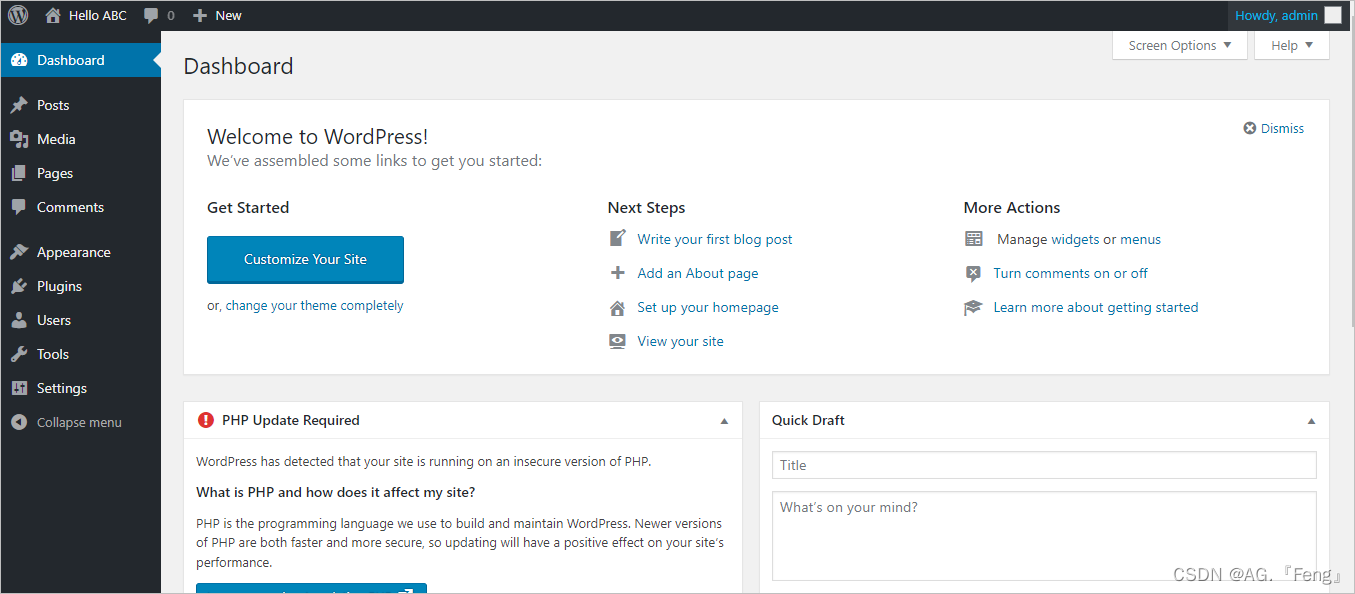云服务器ECS入门
| 阿里云国内75折 回扣 微信号:monov8 |
| 阿里云国际,腾讯云国际,低至75折。AWS 93折 免费开户实名账号 代冲值 优惠多多 微信号:monov8 飞机:@monov6 |
1.什么云服务器ECS
云服务器ECSElastic Compute Service是阿里云提供的性能卓越、稳定可靠、弹性扩展的IaaS
Infrastructure as a Service级别云计算服务。
云服务器ECS免去了您采购IT硬件的前期准备让您像使用水、电、天然气等公共资源一样便捷、高效地使用服务器实现计算资源的即开即用和弹性伸缩。阿里云ECS持续提供创新型服务器解决多种业务需求助力您的业务发展。
2.如何获取一台云服务器ECS
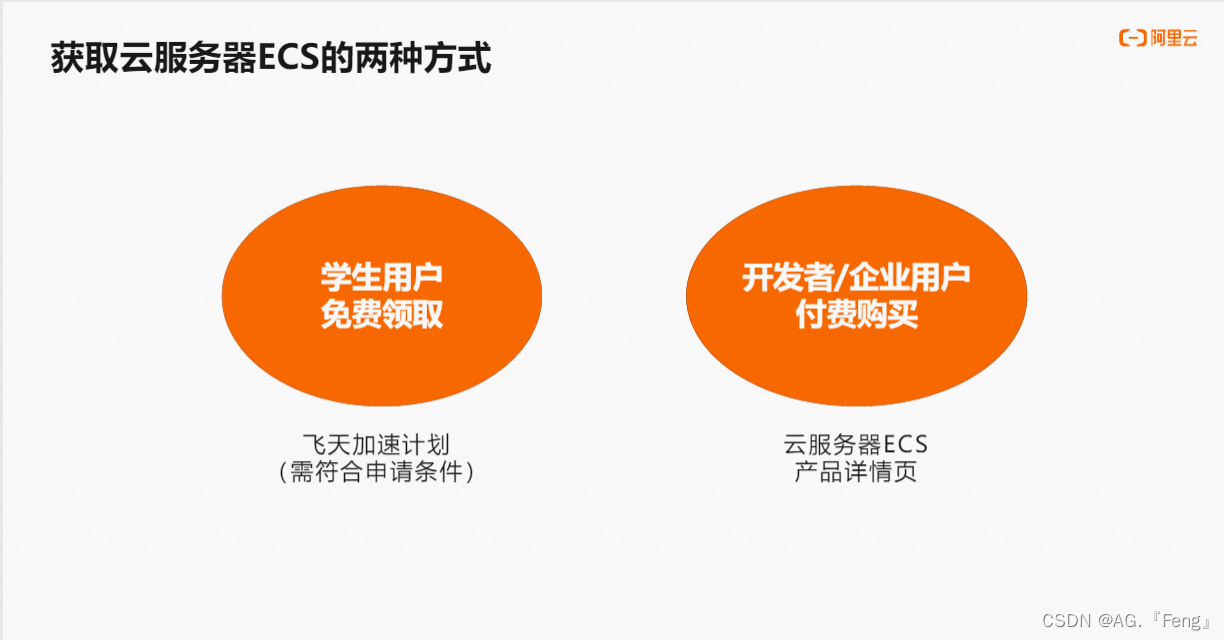
1.飞天加速计划免费领取
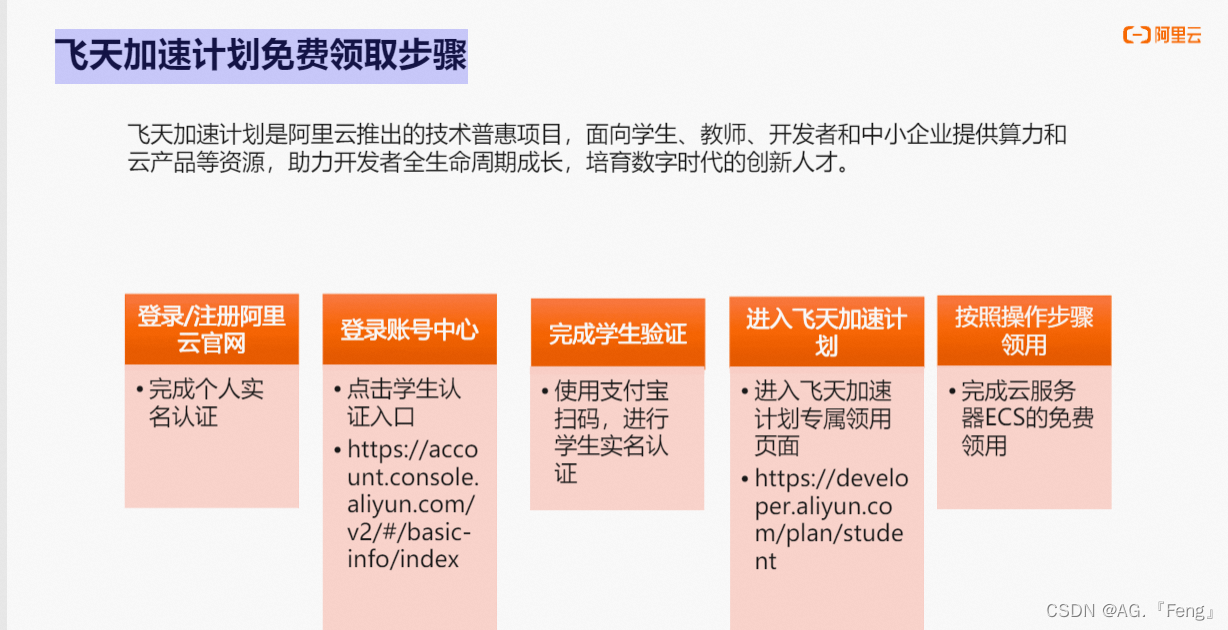
学生用户免费领取关键步骤完成学生认证:
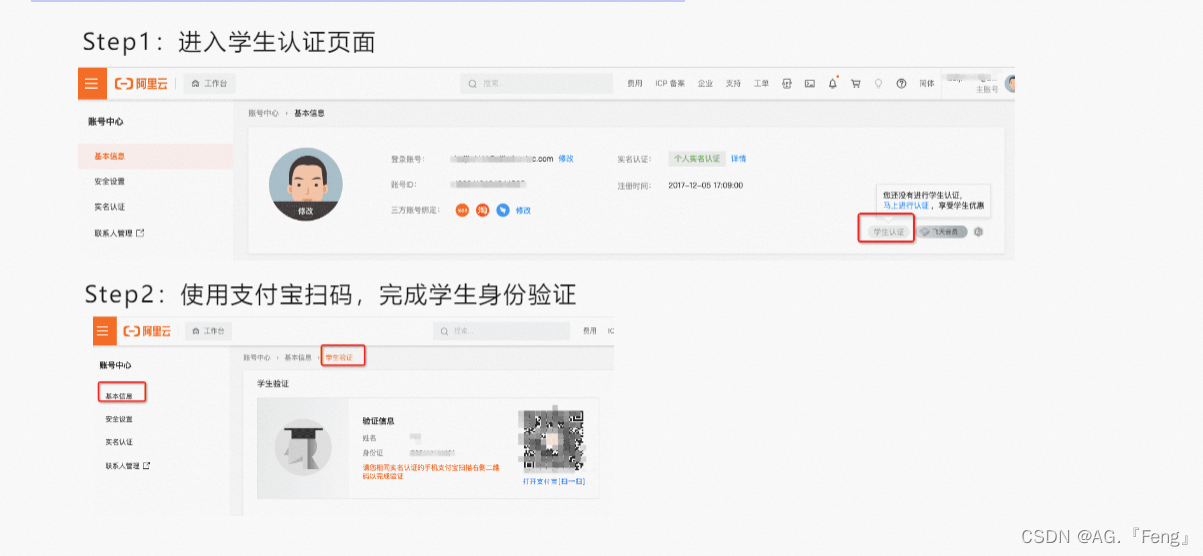
2.云服务器ECS产品详情页付费购买
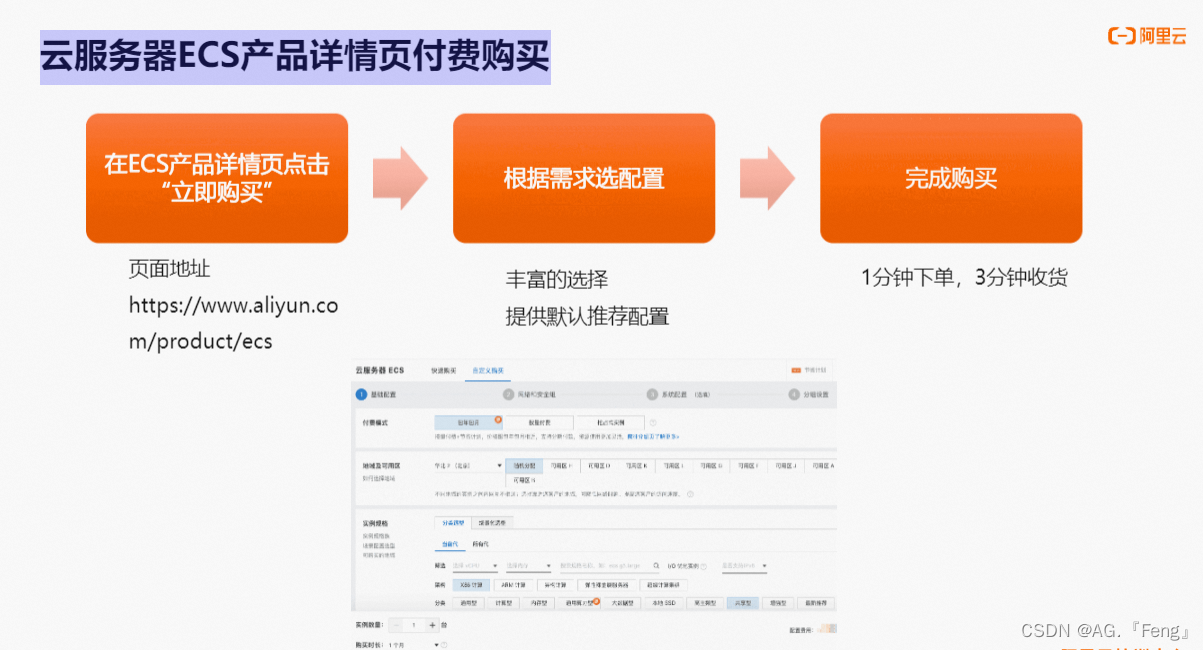
3. 何管理服务器ECS
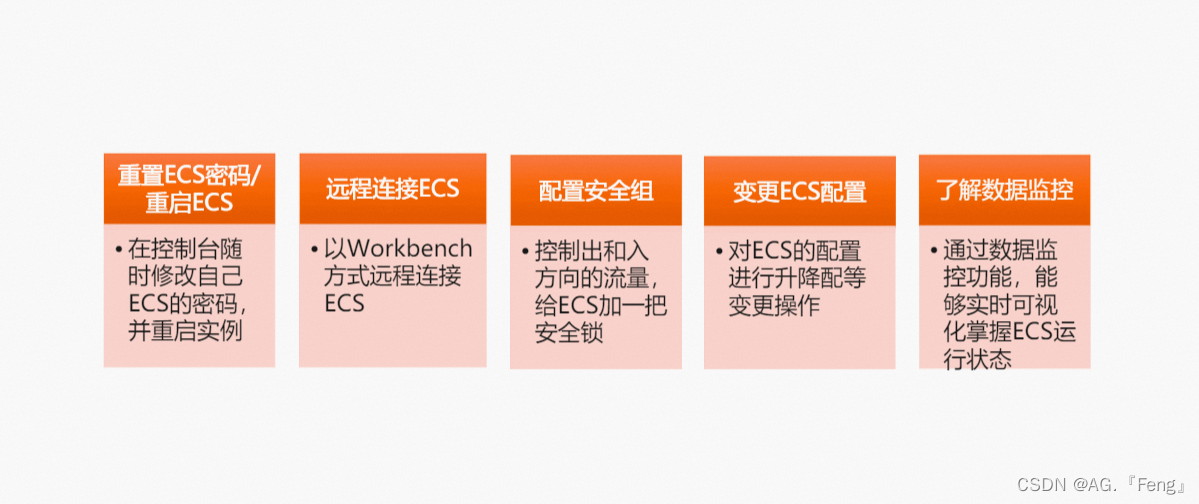
- 重置ECS密码/重启ECS
操作路径概览—实例ID>实例详情>重置密码
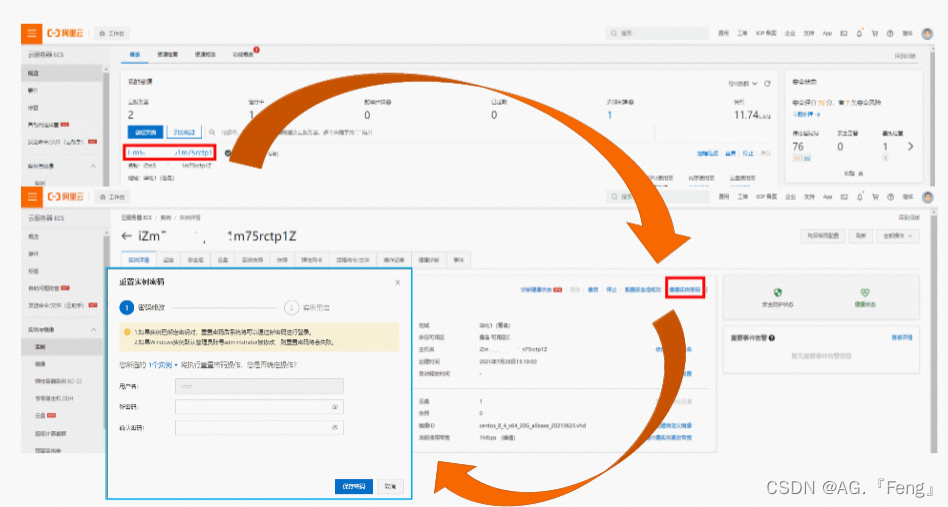
2. 远程连接ECS
操作路径概览—实例ID>远程连接
连接方式Workbench 或 VNC均可推荐使用Workbench
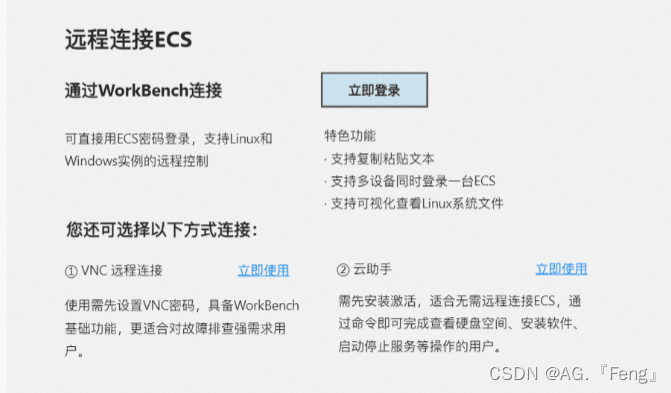
3. 配置安全组规则
操作路径概览-实例ID>实例详情>配置安全组>配置规则
端口设置常用端口已默认开放即22可远程登录Linux 、3389可远程登录windows 、
ICMP可以ping通网络
特殊端口如80、25等端口请评估业务需要及安全性后再开通
4. 变更ECS配置操作
操作路径概览—实例ID>实例详情>操作区分包年包月、按量付费
5使用数据监控
a.数据监控有什么用通过监控能够实时可视化掌握ECS运
行状态一旦出现安全隐患可及时预警避免影响业务正常
运转。
b. 操作路径概览—实例ID>安装插件
c. 监控维度
■ 资源CPU、内存、带宽、云盘使用率、系统负载、连接数等
■ 时间1小时、6小时、1天、7天、自定义
d. 监控特色功能
ⅰ. 报警规则支持按阈值或事件设置报警
ⅱ. 报警通知支持电话、短信、邮件、钉钉机器人
4. 控制台管理实践
1 .双击打开远程桌面的Chromium网页浏览器。在RAM用户登录框中单击下一步并复制粘贴页面左上角的子用户密码到用户密码输入框单击登录。lx shell粘贴快捷键ctrl+shift+v其他地方粘贴是ctrl+v
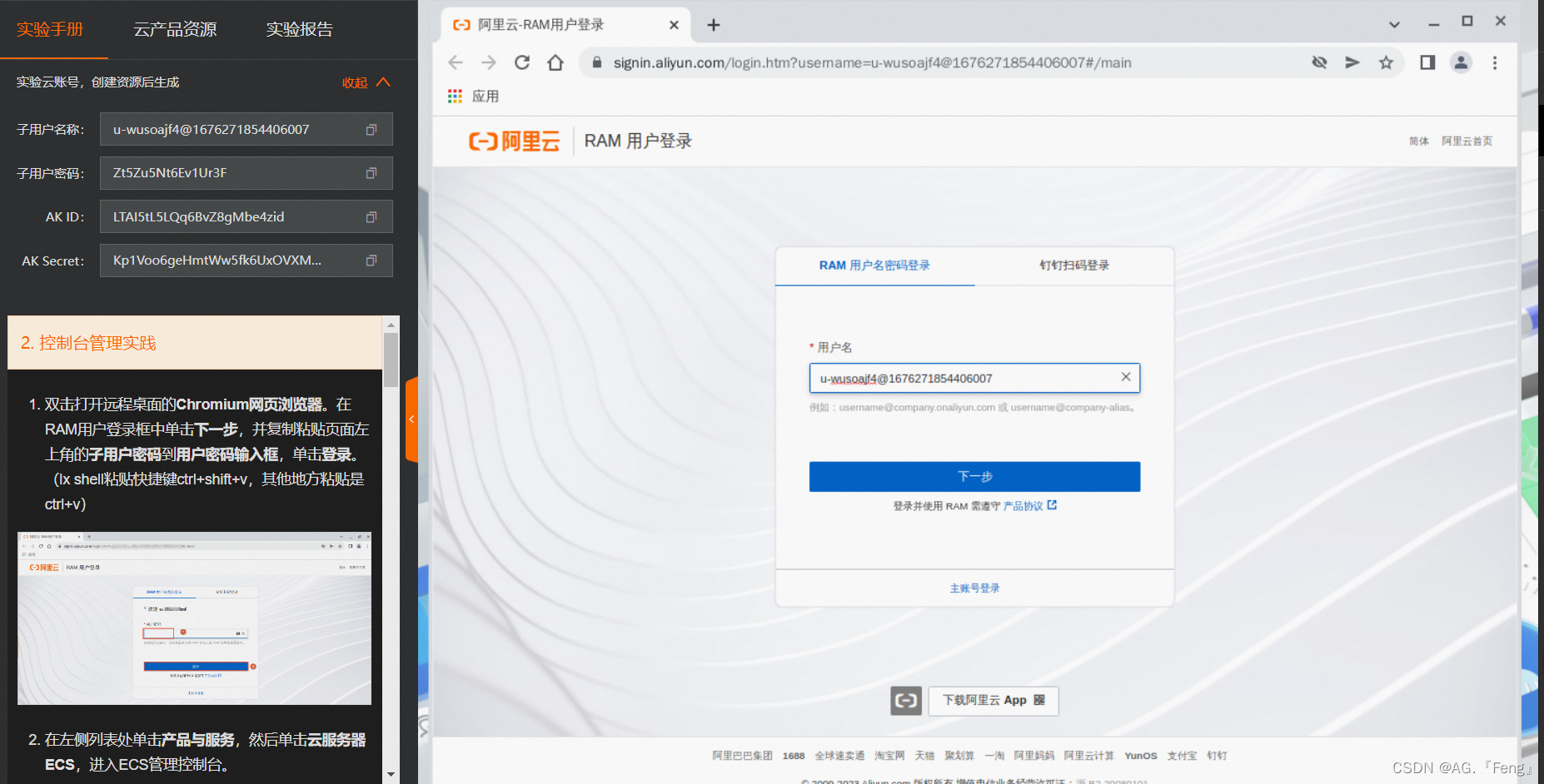
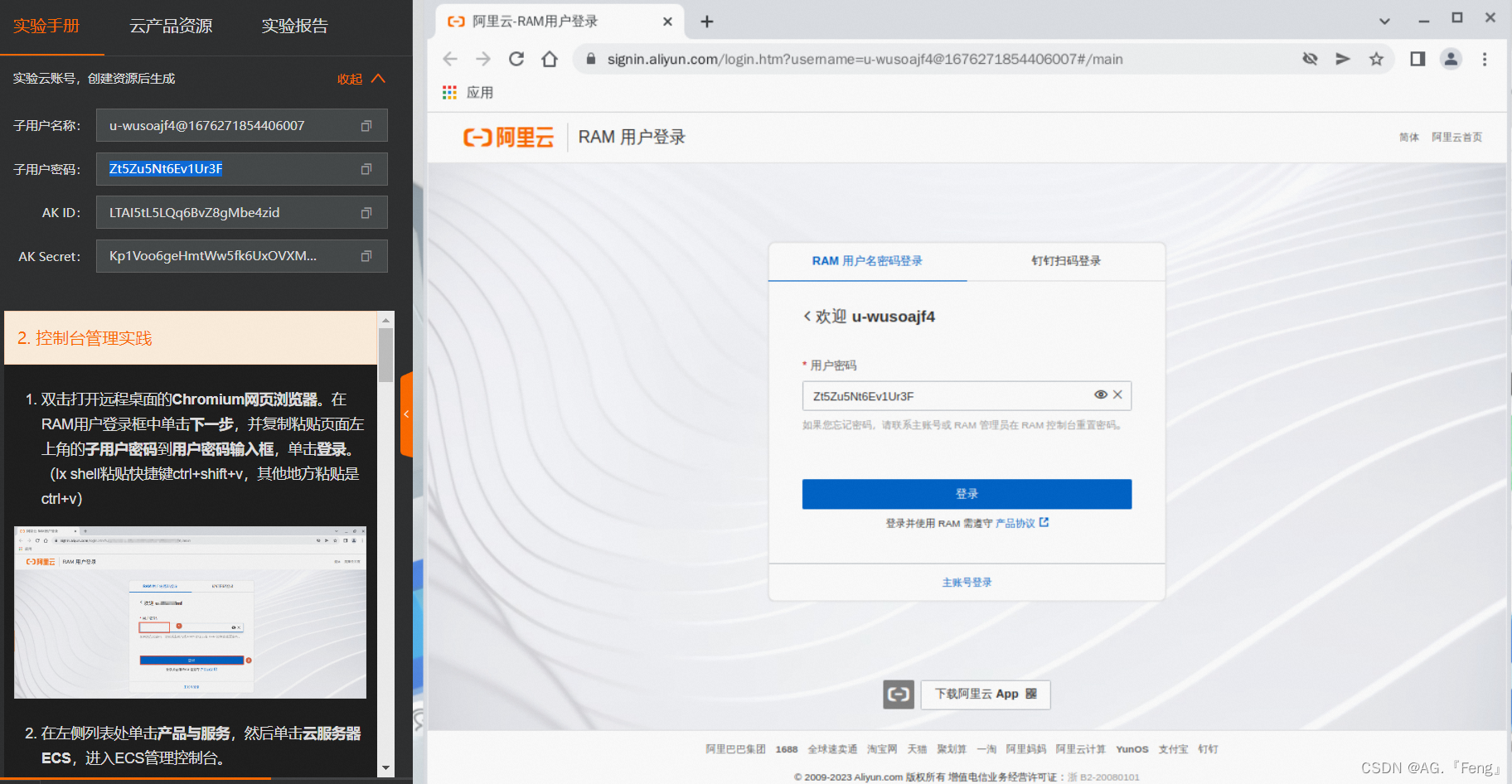
2. 在左侧列表处单击产品与服务然后单击云服务器ECS进入ECS管理控制台。
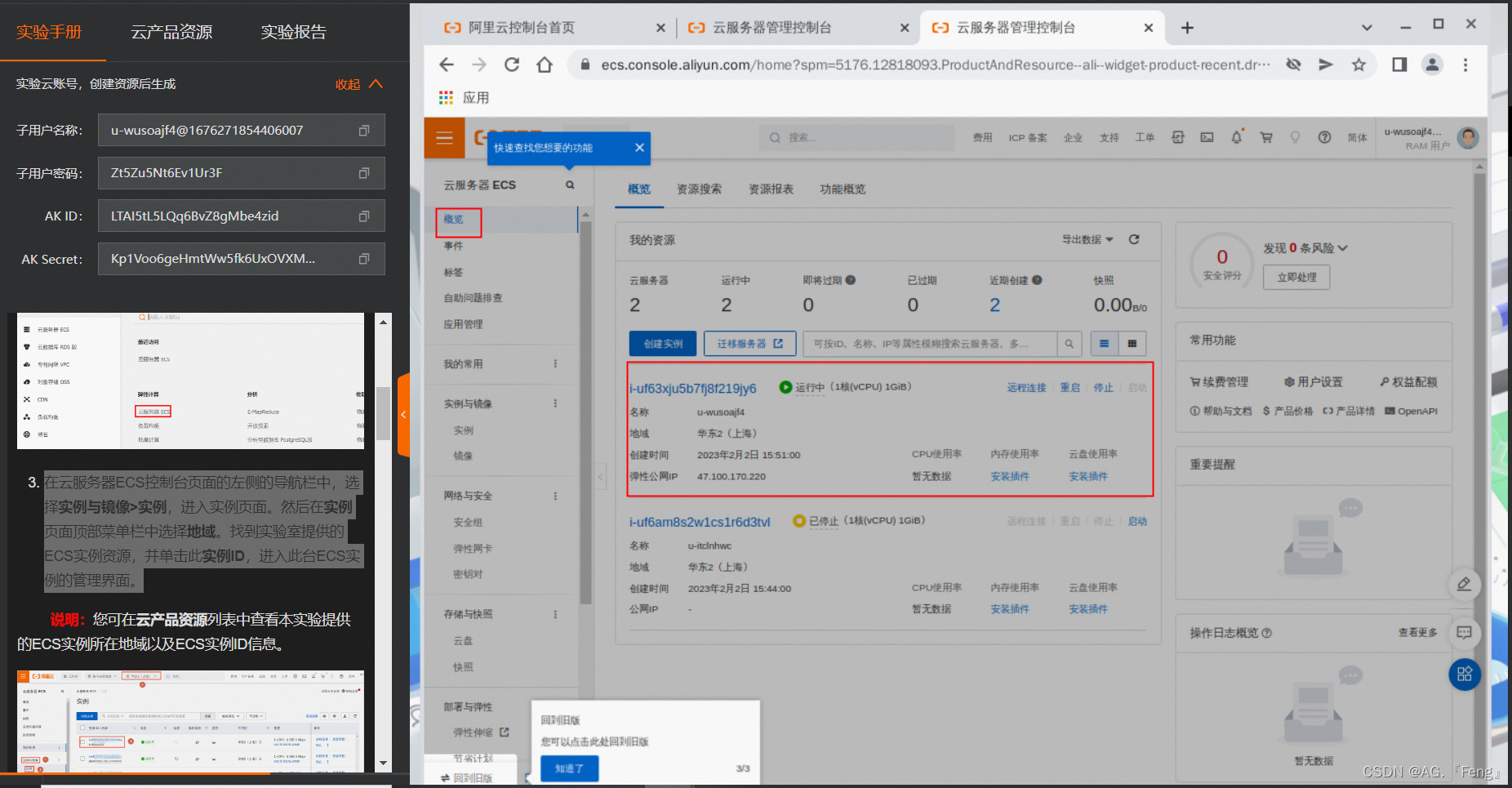
3.在云服务器ECS控制台页面的左侧的导航栏中选择实例与镜像>实例进入实例页面。然后在实例页面顶部菜单栏中选择地域。找到实验室提供的ECS实例资源并单击此实例ID进入此台ECS实例的管理界面。
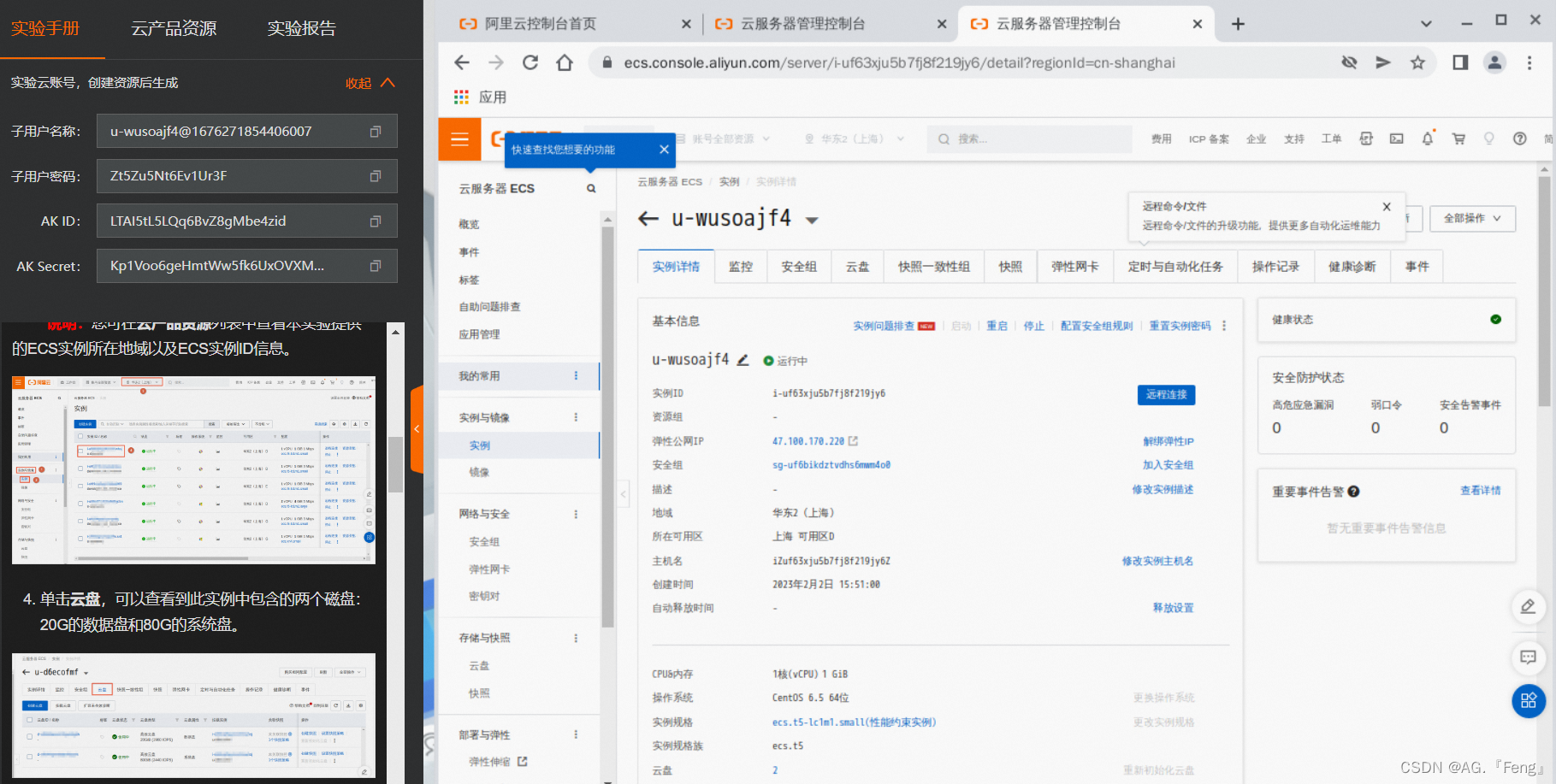
4. 单击云盘可以查看到此实例中包含的两个磁盘20G的数据盘和80G的系统盘
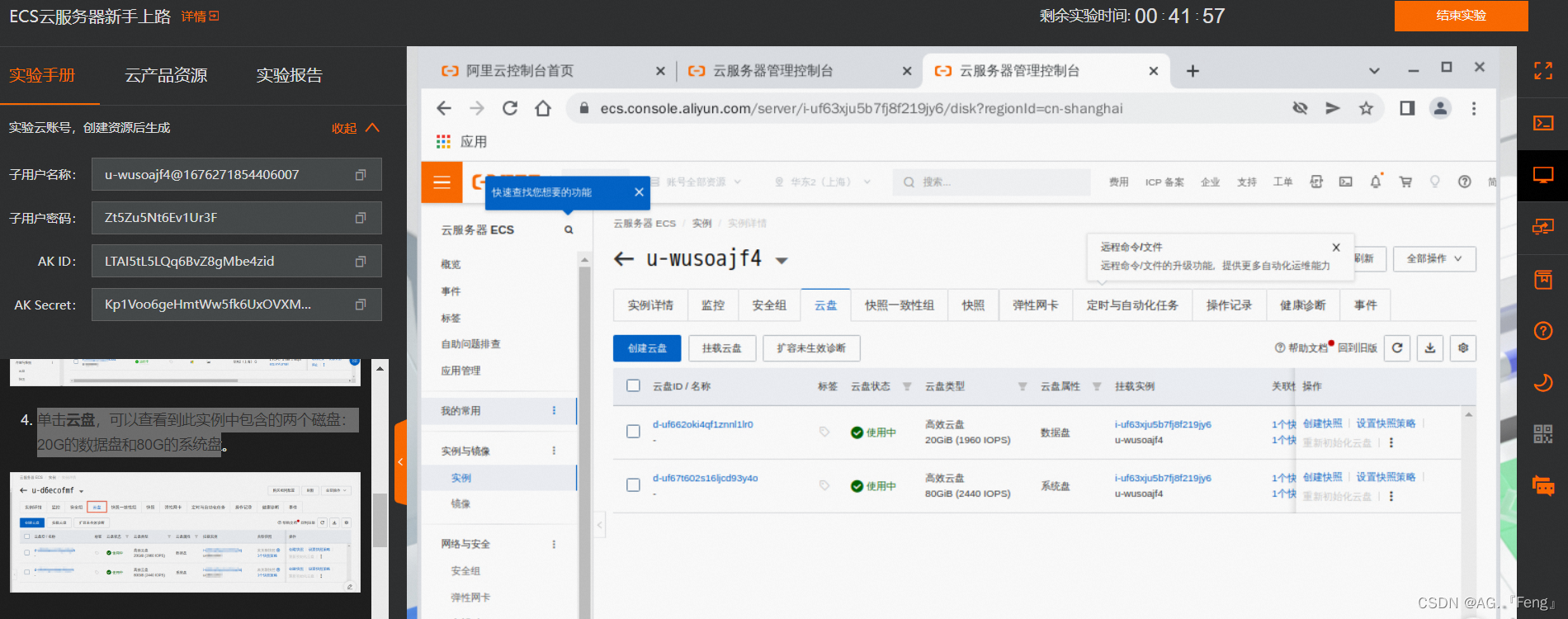
5. 点击实例详情进入实例操作界面在主页面基本信息栏中单击重置实例密码。
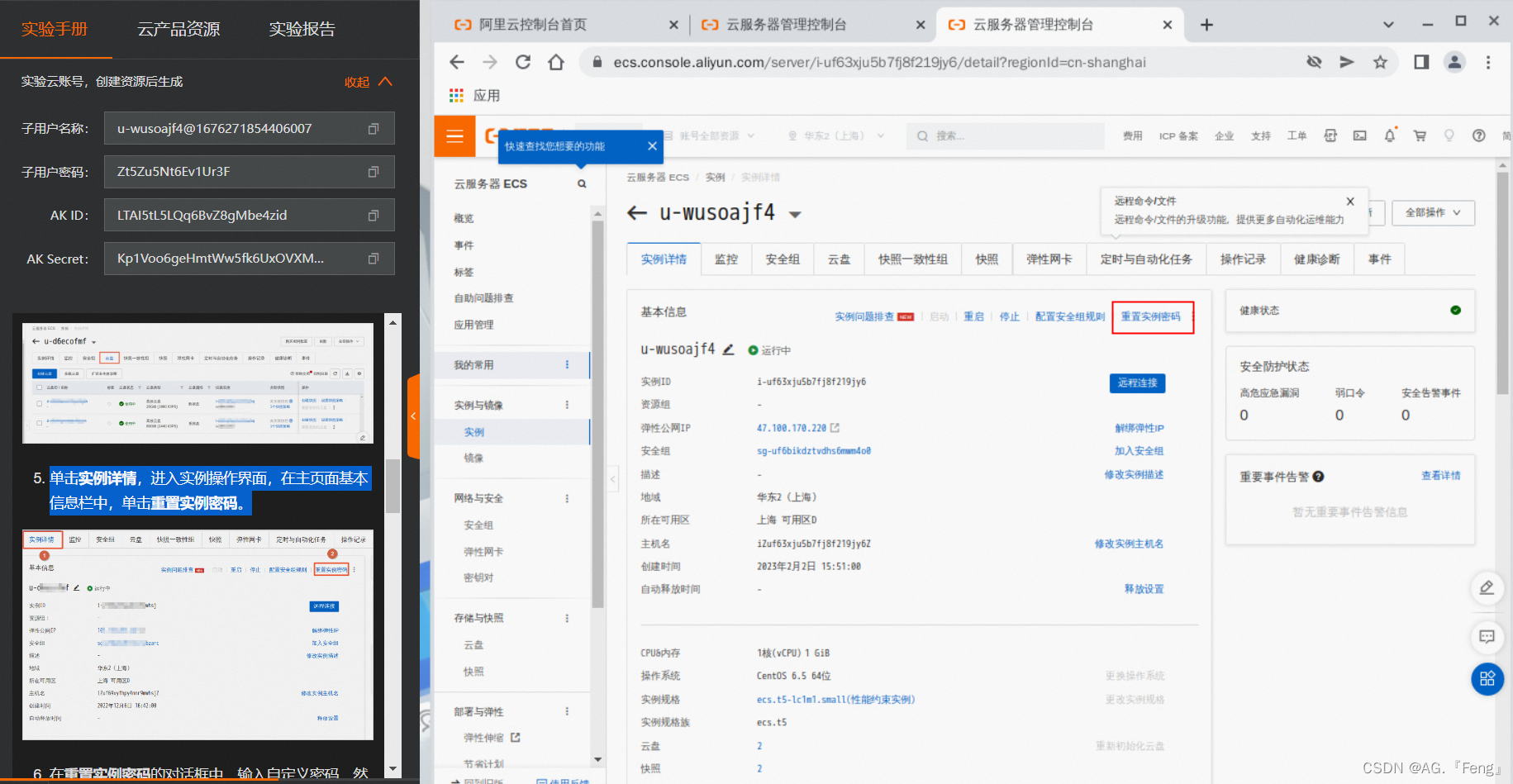
6. 在重置实例密码的对话框中输入自定义密码然后单击保存密码。
完成后点击 【保存密码】。重置密码后必须在重启ECS实例重置的密码才会生效。
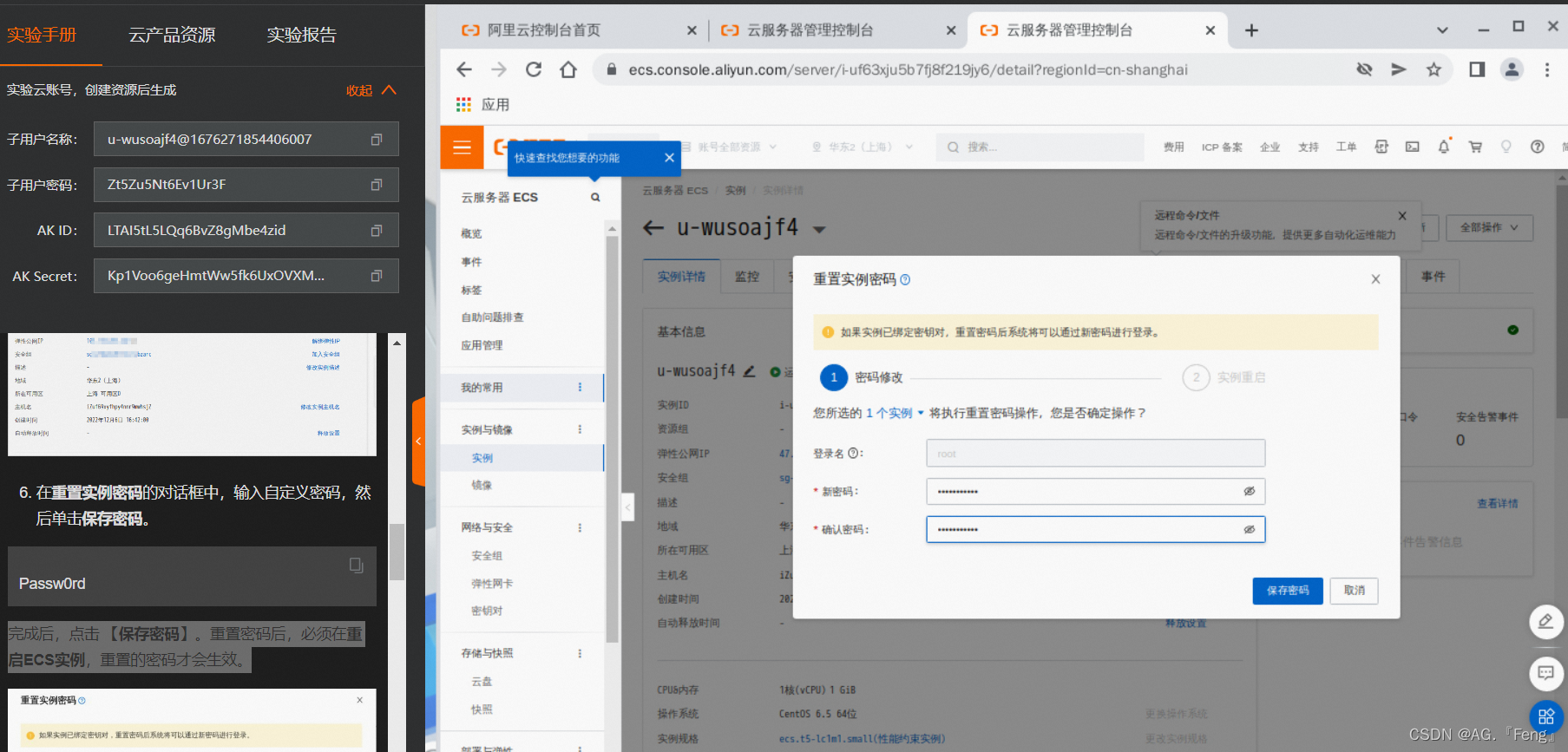
7. 在重置实例密码的对话框中单击立即重启。在实例详情的页面中可以看到实例的状态从停止中变为运行中此时证明ECS实例已正常运行。
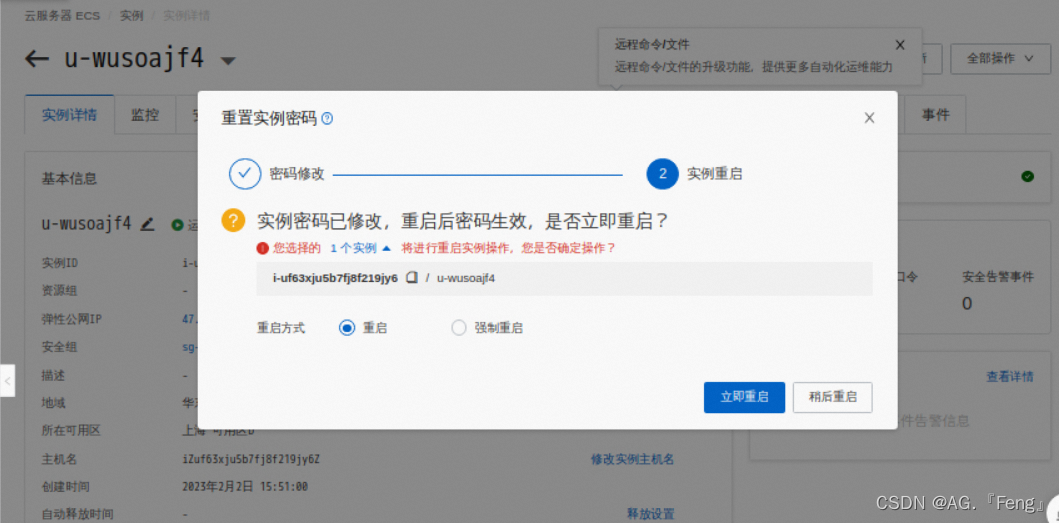
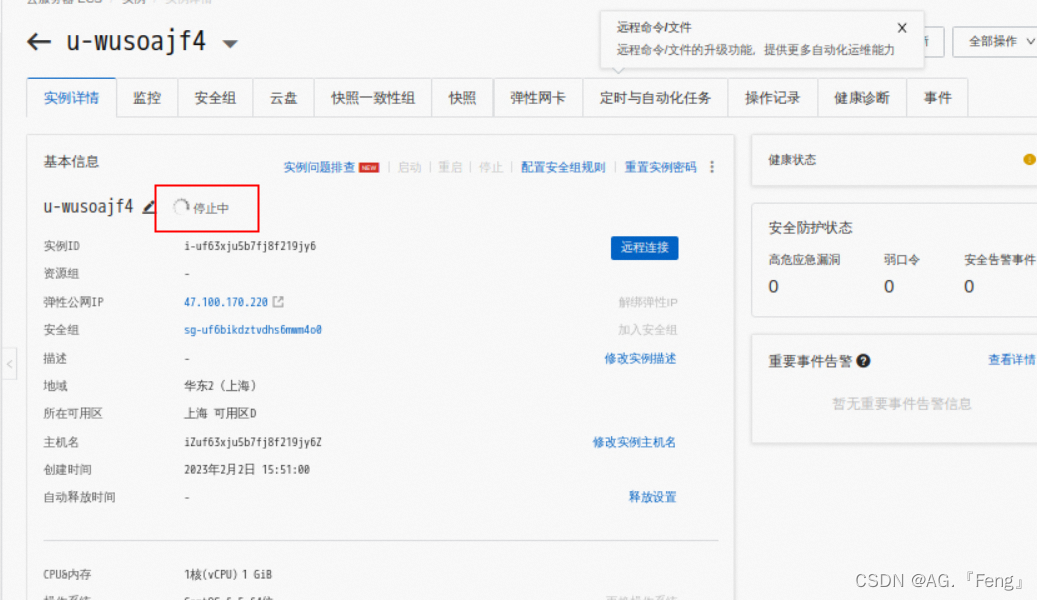
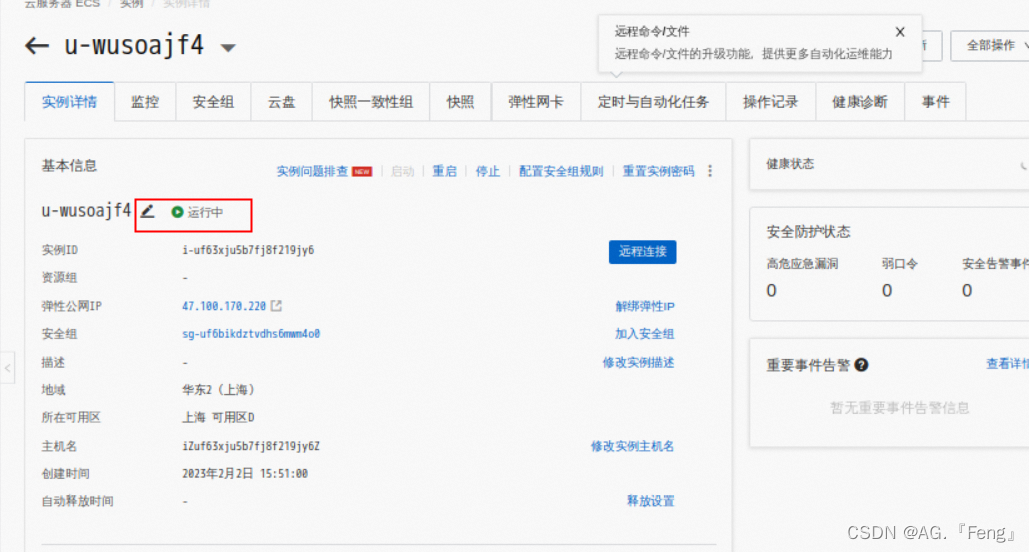
8. 最小化浏览器返回云桌面双击进入LX终端
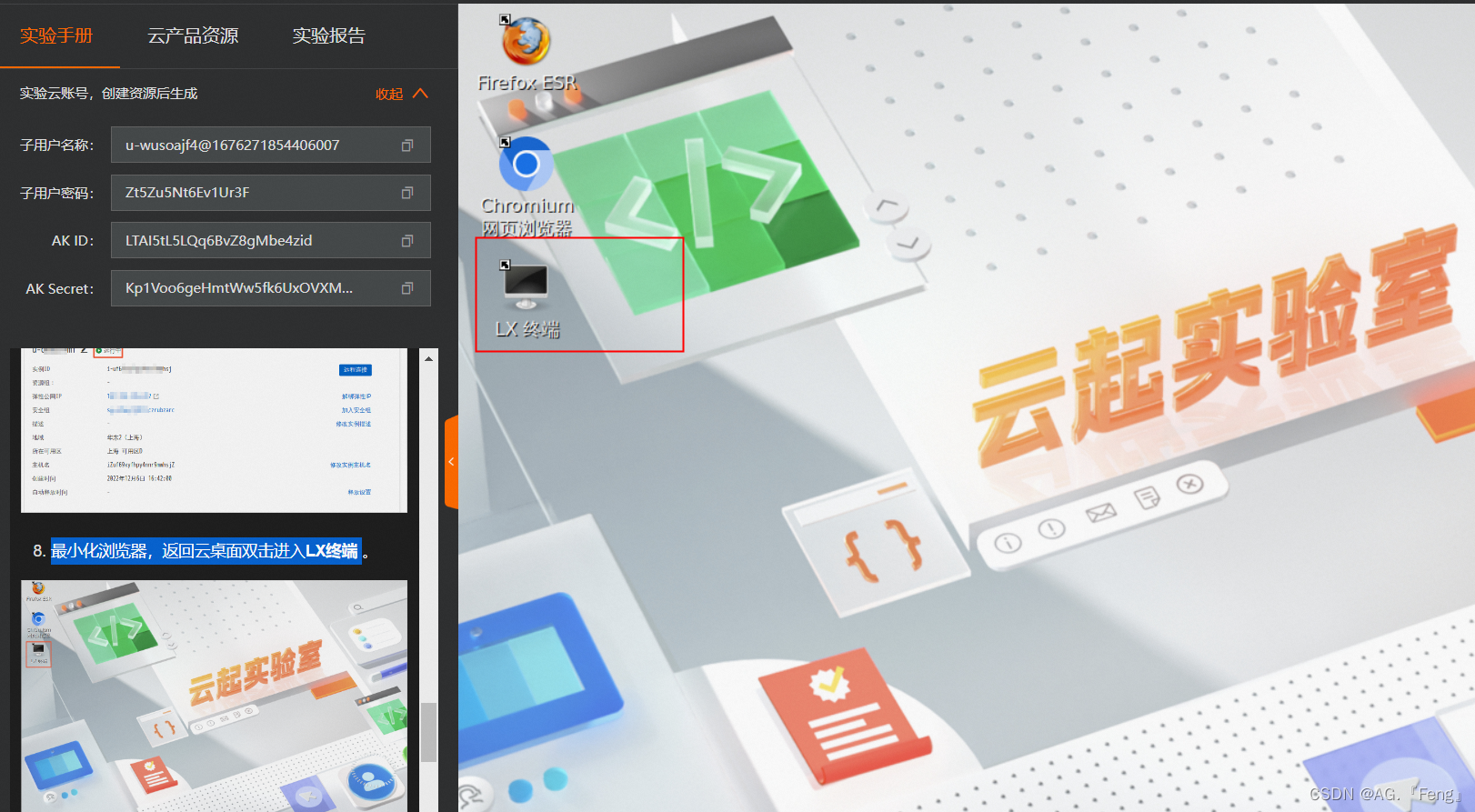
输入以下命令远程连接ECS实例。
说明@xxx.xx.xx.xx此处xxx.xx.xx.xx 为云产品资源提供的ECS服务器的弹性IPlx 终端粘贴快捷键ctrl+shift+v /鼠标右键选择粘贴。
ssh root@xxx.xx.xx.xx在password处输入重置的密码本文中是Passw0rd就可以重新登陆到ECS实例中进行其他的应用部署和操作。
说明输入密码时界面是没有反应的输入完毕直接回车即可不要误以为出问题了。

5.基于ECS搭建云上博客
1.安装并配置Apache服务
1.登录服务器
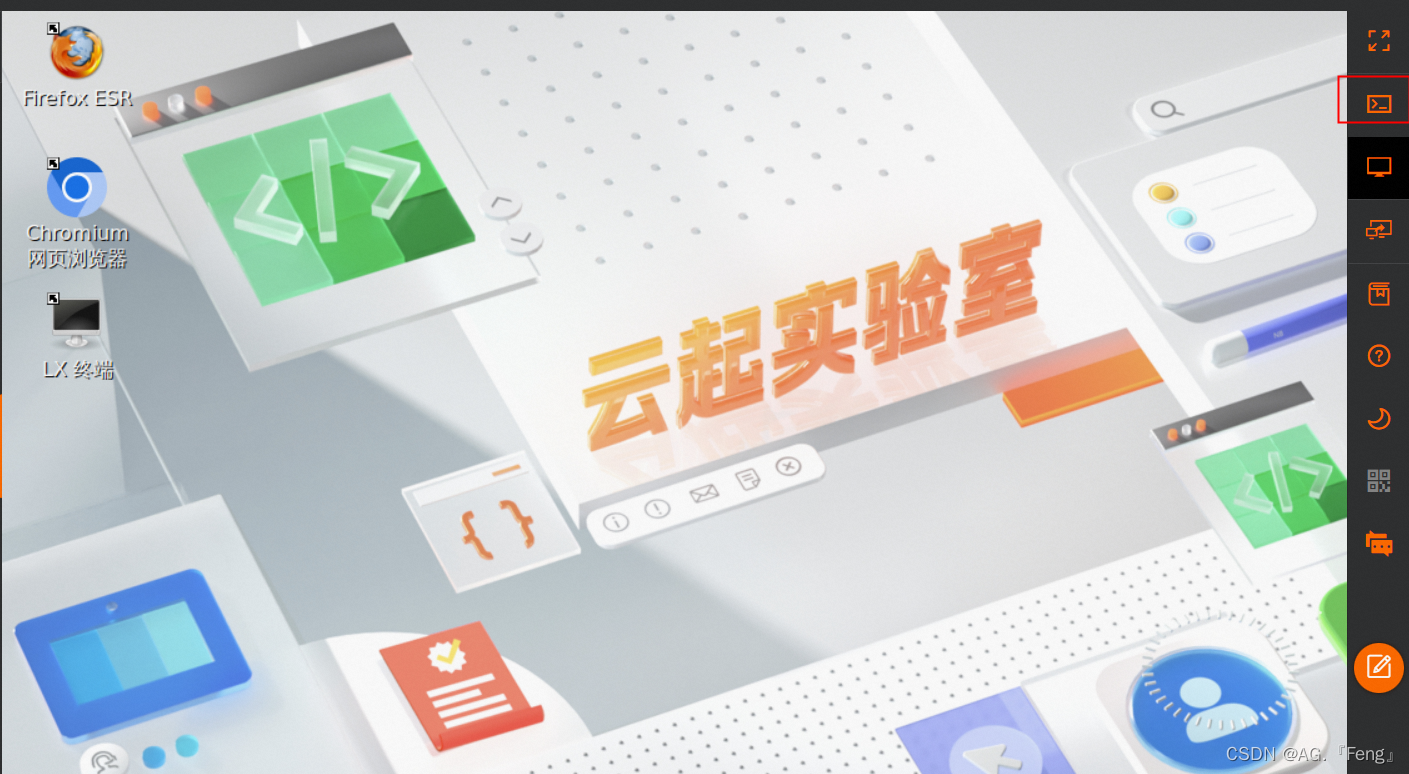
连接之后需要输入登录密码注意密码的粘贴不会显示粘贴后直接回车就能进入本实验环境。
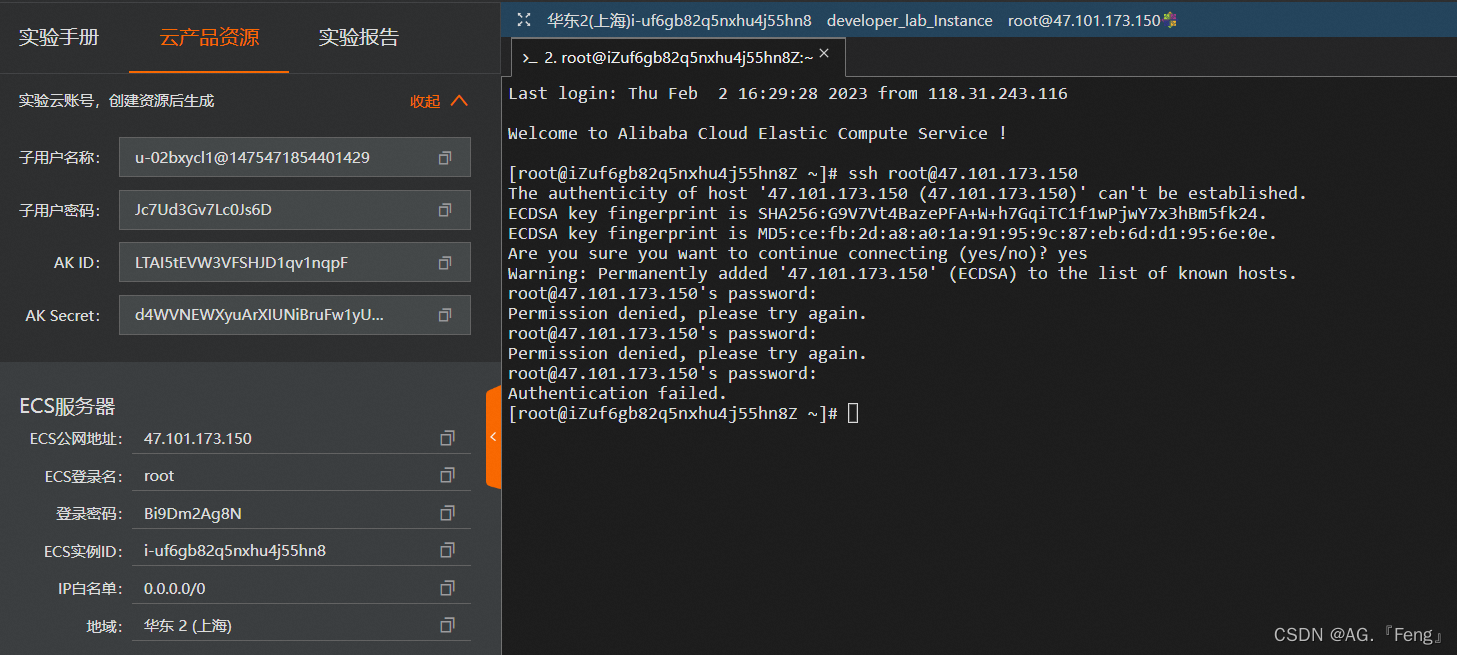
2.安装Apache
执行如下命令安装Apache服务及其扩展包。
yum -y install httpd mod_ssl mod_perl mod_auth_mysql
执行如下命令查看Apache是否安装成功
httpd -v返回结果如下所示表示您已成功安装Apache。

执行如下命令启动Apache服务。

单击这里切换远程桌面
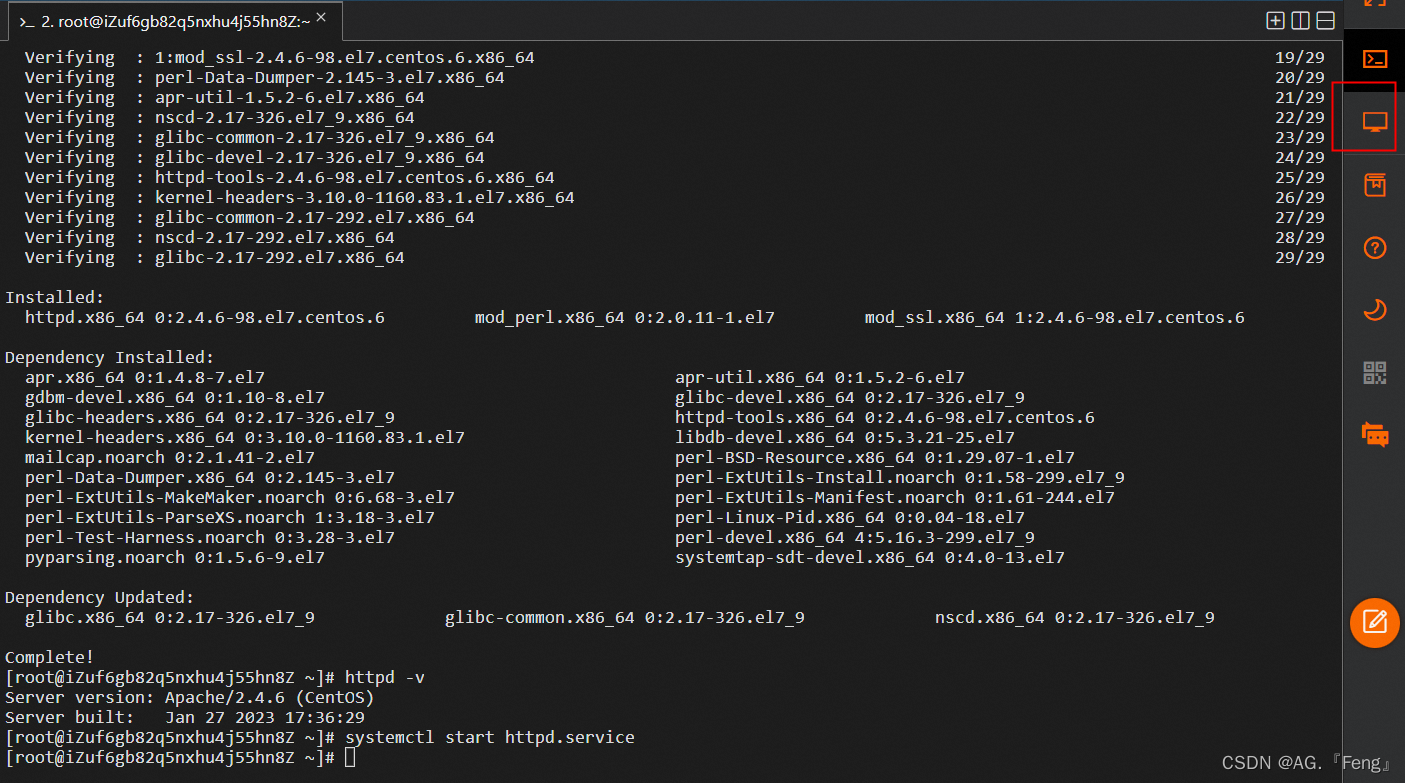
在远程桌面双击网页浏览器
在Firefox ESR浏览器的址栏中访问http://ECS公网地址。
若返回页面如下图所示说明Apache服务启动成功。
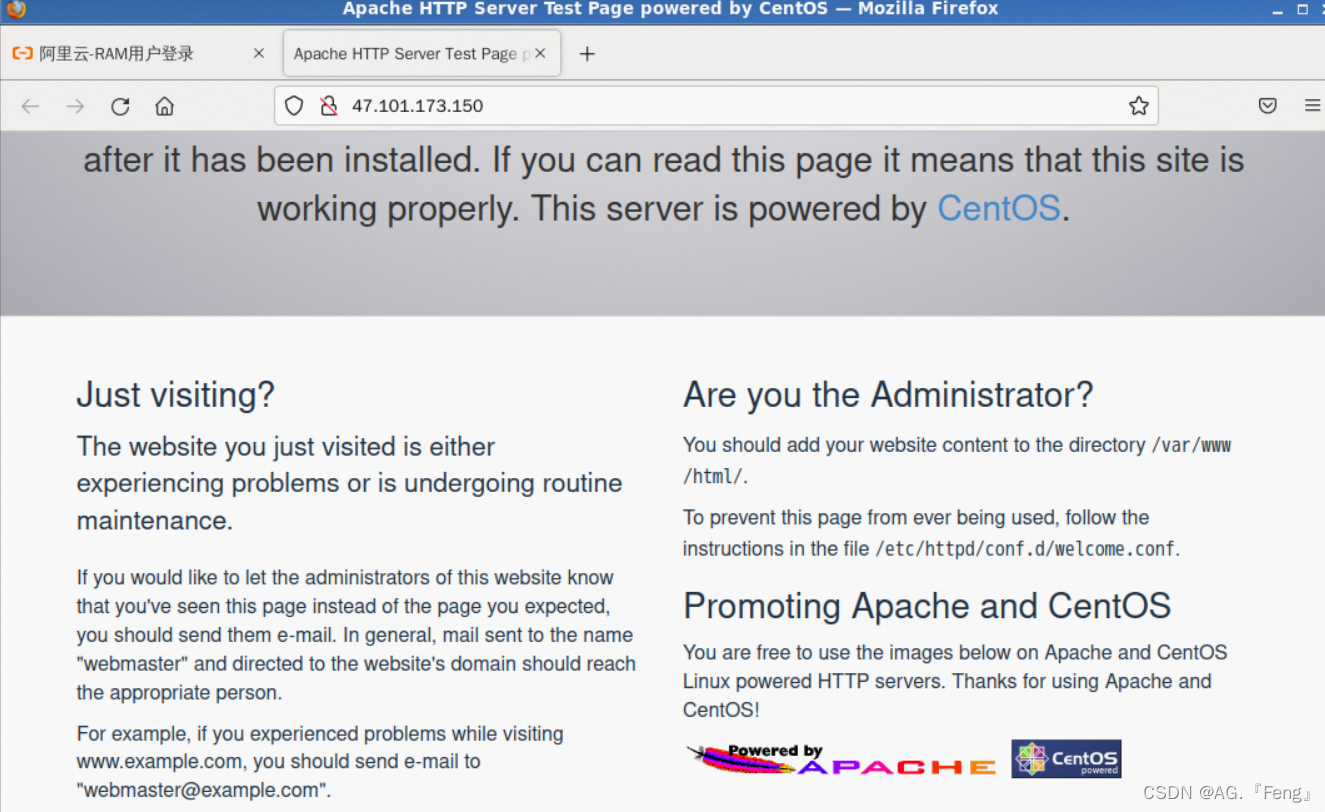
2. 安装MariaDB数据库
由于使用WordPress搭建云上博客需要使用MySQL数据库存储数据。本步骤将指导您如何在ECS实例上安装MySQL的开源替代品MariaDBMariaDB兼容MySQL并创建博客数据库。
切换至Web Terminal
执行如下命令安装MariaDB Server。
yum install -y mariadb-server返回如下命令表示您已安装完成MariaDB Server
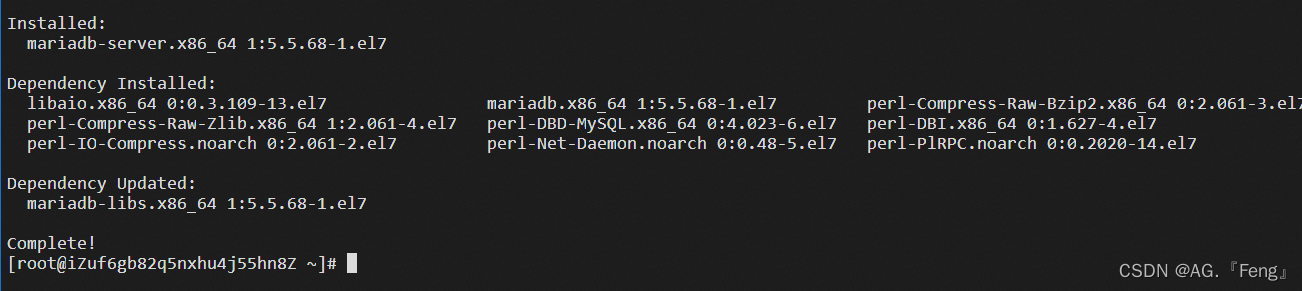
执行如下命令启动MariaDB Server。
systemctl start mariadb执行如下命令查看MariaDB Server运行状态。
systemctl status mariadb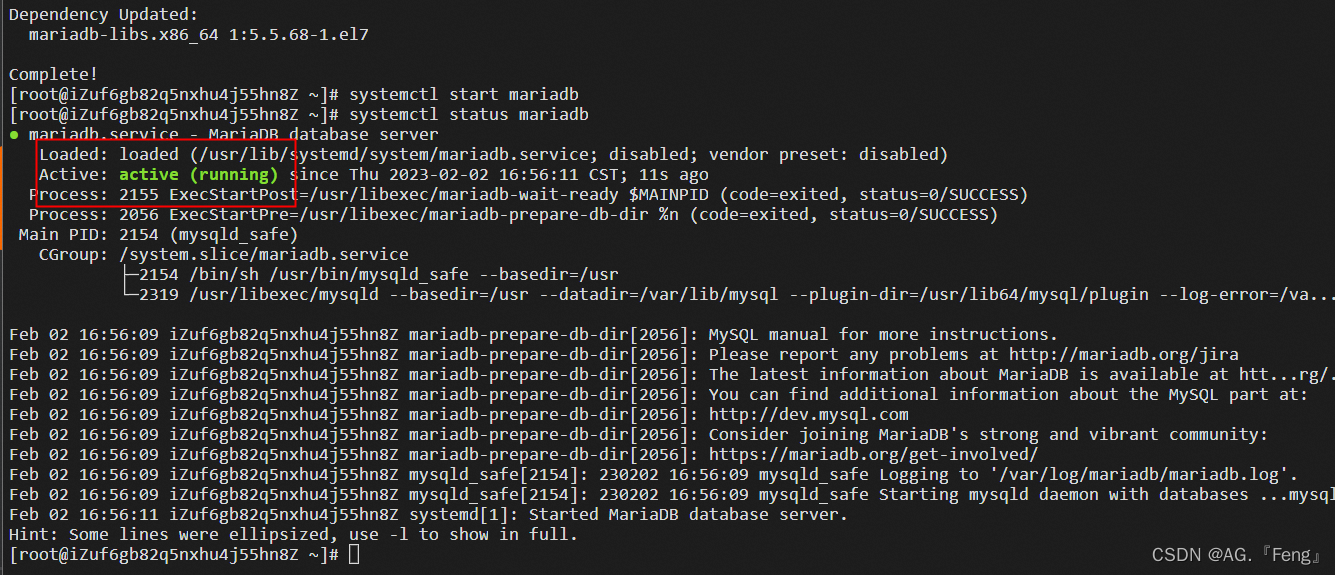
执行如下命令设置数据库root用户的初始密码。出现Enter Password提示符的时直接回车
mysqladmin -u root -p password返回如下结果由于您是第一次设置数据库密码因此在出现Enter Password提示符的时直接回车即可。
[root@iZuf6gb82q5nxhu4j55hn8Z ~]# mysqladmin -u root -p password
Enter password:
mysqladmin: connect to server at 'localhost' failed
error: 'Access denied for user 'root'@'localhost' (using password: YES)'执行如下命令连接数据库。
mysql -uroot -p返回如下结果出现Enter password提示符的时输入root用户的密码123456789即可登录数据库。输入的密码是不会显示的这是正常的没有出错哦
执行如下命令创建WordPress数据库。
reate database wordpress;返回结果如下您可以看到您创建的WordPress数据库。
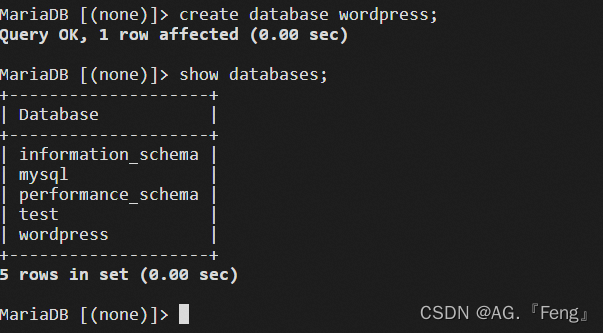
3. 安装PHP
PHP是一种广泛使用的通用开源脚本语言适合于Web网站开发它可以嵌入HTML中。本步骤将指导您如何在ECS实例上安装并配置PHP服务。
执行如下命令安装PHP。
yum -y install php php-mysql gd php-gd gd-devel php-xml php-common php-mbstring php-ldap php-pear php-xmlrpc php-imap返回如下结果表示您已安装完成PHP。
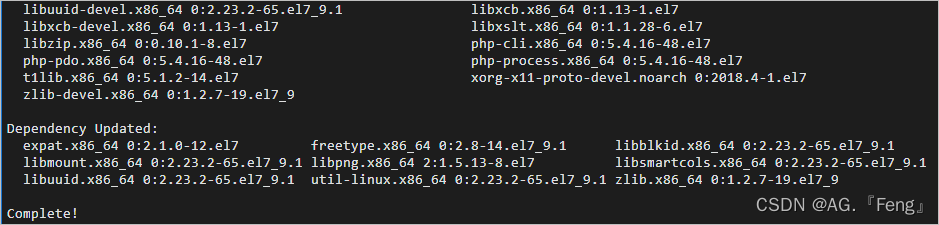
执行如下命令创建PHP测试页面。
echo "<?php phpinfo(); ?>" > /var/www/html/phpinfo.php执行如下命令重启Apache服务。
systemctl restart httpd在实验室页面右侧单击

图标切换至远程桌面。
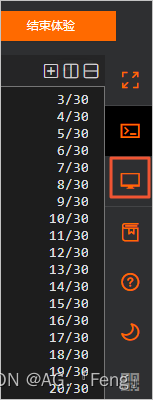
在远程桌面Firefox ESR浏览器的地址栏中访问http://<ECS公网地址>/phpinfo.php。
说明 您需要将<ECS公网地址>替换为云产品资源列表中的ECS公网地址。
返回如下页面表示PHP语言环境安装成功。
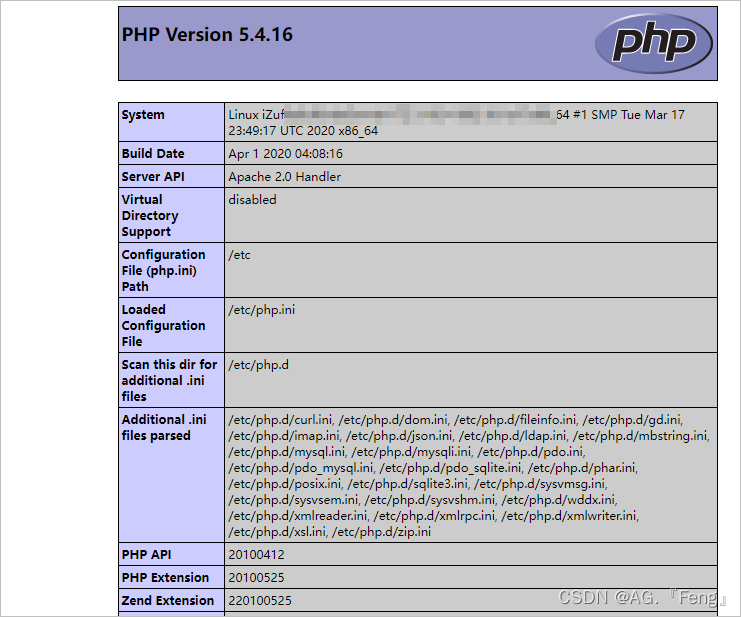
4. 安装和配置WordPress
本步骤将指导您如何在ECS上安装和配置WordPress。
在实验室页面右侧单击

图标切换至Web Terminal。
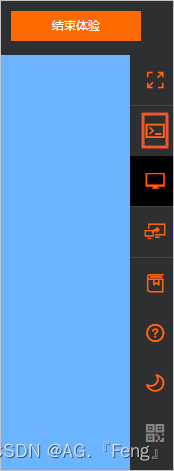
执行如下命令安装WordPress。
yum -y install wordpress返回如下结果表示您已安装完成WordPress。
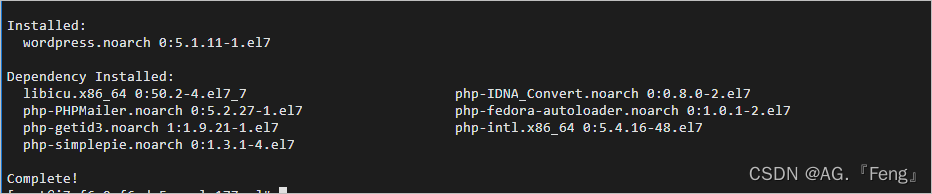
修改WordPress配置文件。
1执行如下命令修改wp-config.php指向路径为绝对路径。
# 进入/usr/share/wordpress目录。
cd /usr/share/wordpress
# 修改路径。
ln -snf /etc/wordpress/wp-config.php wp-config.php
# 查看修改后的目录结构。
ll2执行如下命令移动wordpress文件到Apache根目录。
# 在Apache的根目录/var/www/html下创建一个wp-blog文件夹。
mkdir /var/www/html/wp-blog
mv * /var/www/html/wp-blog/3执行以下命令修改wp-config.php配置文件。
sed -i 's/database_name_here/wordpress/' /var/www/html/wp-blog/wp-config.php
sed -i 's/username_here/root/' /var/www/html/wp-blog/wp-config.php
sed -i 's/password_here/123456789/' /var/www/html/wp-blog/wp-config.php4执行以下命令查看配置文件信息是否修改成功。
cat -n /var/www/html/wp-blog/wp-config.php返回如下结果您可以看到配置文件相关信息已修改成功。
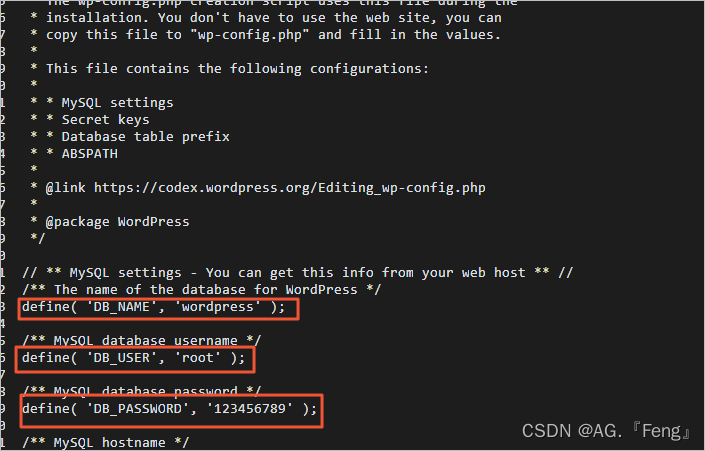
5执行如下命令重启Apache服务。
systemctl restart httpd5测试WordPress
完成以上所有步骤后您就可以测试基于ECS所搭建的云上博客了。
在实验室页面右侧单击

图标切换至远程桌面。
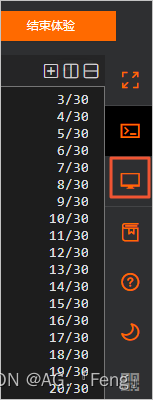
在远程桌面的Chromium网页浏览器的地址栏中访问http://<ECS公网地址>/wp-blog/wp-admin/install.php。
说明 您需要将<ECS公网地址>替换为云产品资源列表中的ECS公网地址。例如http://192.168.0.1/wp-blog/wp-admin/install.php
在WordPress配置页面配置相关信息然后单击Install WordPress。
参数说明
Site Title站点名称。本示例为Hello ABC。
Username管理员用户名。本示例为admin。
Password访问密码。本示例为Cm%c4(MKI3gQwGk8ap。
Your Email邮箱地址建议使用真实有效的邮箱地址。若没有可以填写虚拟邮箱地址但将无法接收信息。本示例为admin@admin.com。
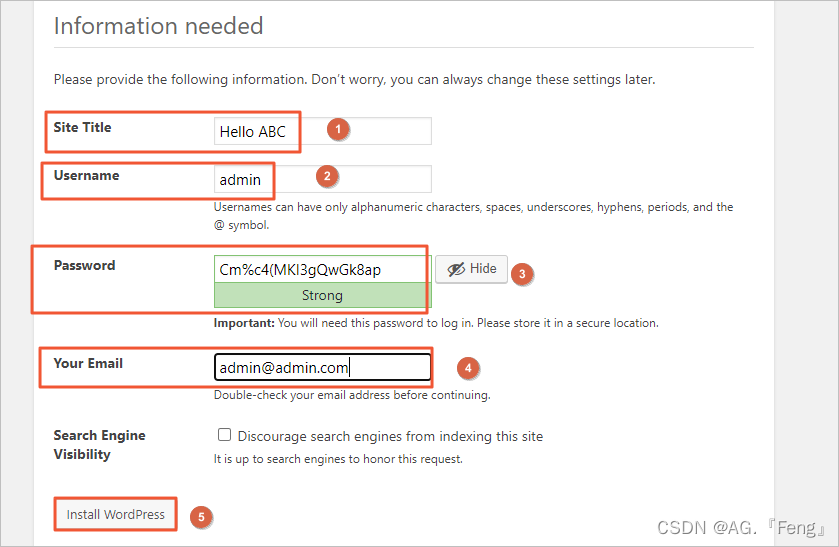
在Success页面单击Log In。
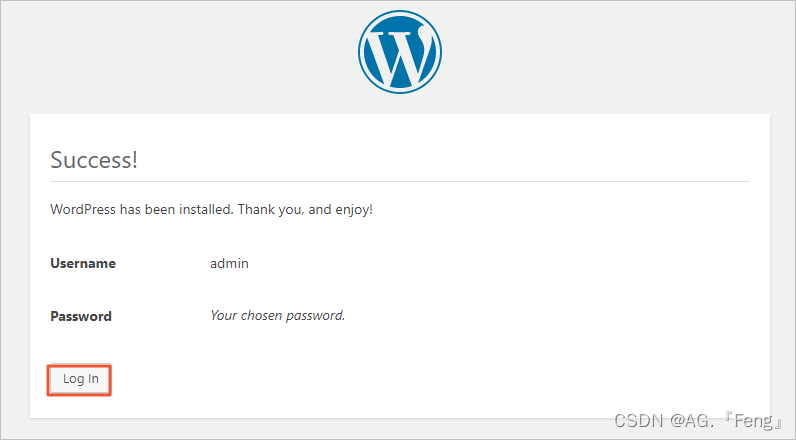
在登录页面输入您的用户名和密码单击Log In。
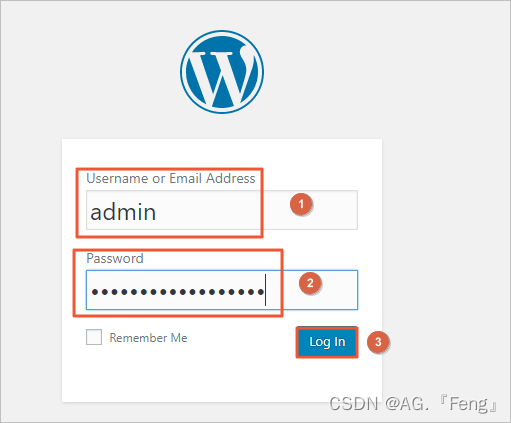
返回如下页面表示您已成功登录博客首页你即可进行博客发布等操作。